Rainbow Six Siege 3-0x0001000B fout op Steam oplossen Bijgewerkte handleiding voor 2023
Hoe Rainbow Six Siege 3-0x0001000B fout op te lossen | Steam | NIEUW in 2023 Als je een fervent speler bent van Tom Clancy’s Rainbow Six Siege op …
Artikel lezen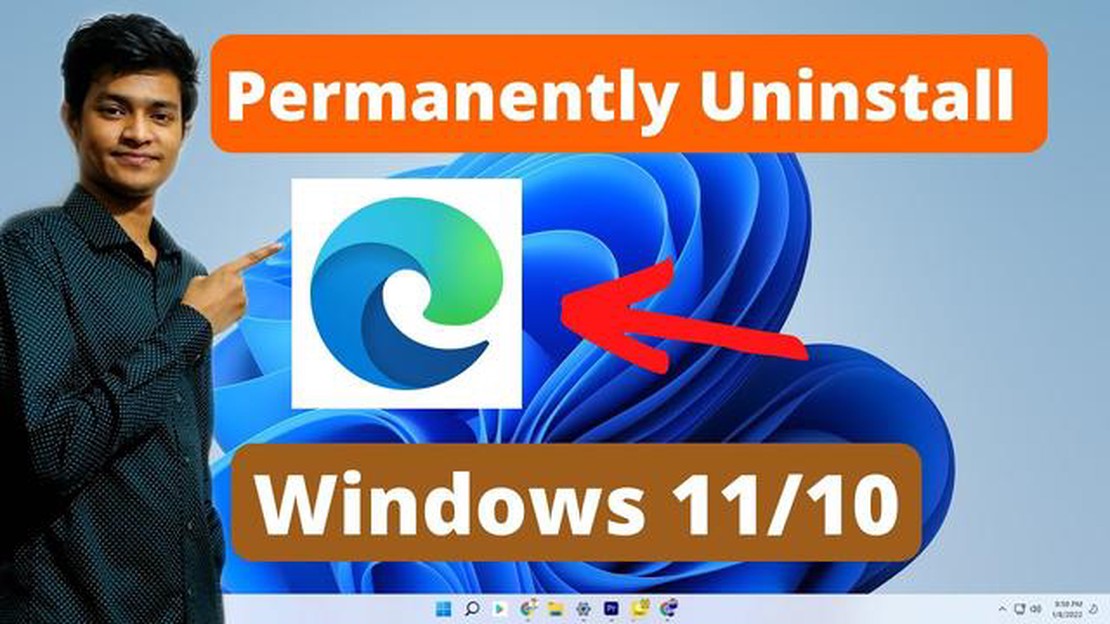
Microsoft Edge WebView2 Runtime is een van de onderdelen die Microsoft levert om toepassingen te ondersteunen. Voorheen werd Internet Explorer gebruikt voor surfen op het web en het maken van gebruikersinterfaces in toepassingen. De nieuwste versie van Microsofts browser is echter Microsoft Edge, en het is deze browser die wordt gebruikt om toepassingen te maken met WebView2.
De WebView2 Runtime is een uitvoerbare module die de browser-engine van Microsoft Edge bevat en is vereist om toepassingen uit te voeren die WebView2 gebruiken. Het biedt de mogelijkheid om webinhoud weer te geven en ermee te interageren binnen toepassingen, waardoor ontwikkelaars functionelere en flexibelere toepassingen kunnen maken.
Het is echter mogelijk dat gebruikers Microsoft Edge WebView2 Runtime moeten verwijderen. Mogelijk gebruikt u geen toepassingen die WebView2 vereisen of hebt u problemen ondervonden met betrekking tot dit onderdeel. In dat geval kunt u WebView2 Runtime verwijderen zonder negatieve gevolgen voor uw systeem.
Microsoft Edge WebView2 Runtime is een component dat wordt gebruikt om ingebouwde webbedieningselementen uit te voeren in Windows 11/10. Het maakt deel uit van de Microsoft Edge-browser en biedt webbrowserfunctionaliteit in desktoptoepassingen. Met WebView2 Runtime kunnen ontwikkelaars webinhoud in hun toepassingen opnemen, zodat gebruikers webpagina’s kunnen bekijken en ermee kunnen interageren zonder een aparte browser te hoeven openen.
WebView2 Runtime biedt krachtige hulpmiddelen voor het maken van rijkere en interactievere toepassingen. Het kan worden gebruikt om webpagina’s weer te geven, muis- en toetsenbordgebeurtenissen af te handelen, JavaScript-scripts uit te voeren en te communiceren tussen webinhoud en de toepassing.
WebView2 Runtime wordt geleverd met de toepassingen die het nodig hebben om goed te werken. Het wordt automatisch bijgewerkt met de Microsoft Edge-browser, zodat u de nieuwste patches en verbeteringen krijgt zonder dat u het apart hoeft te installeren.
Als u WebView2 Runtime moet verwijderen, komt dat waarschijnlijk door een bepaalde toepassing die niet goed werkt met WebView2 Runtime. In dit geval kunt u proberen de toepassing die WebView2 Runtime vereist te verwijderen of contact opnemen met de ontwikkelaar van de toepassing voor verwijderingsinstructies.
Over het geheel genomen is Microsoft Edge WebView2 Runtime een essentieel onderdeel voor het maken van moderne en functionele desktoptoepassingen die communiceren met webinhoud. Het biedt een platform voor het integreren van webtechnologieën in toepassingen en verbetert het vermogen van ontwikkelaars om innovatieve oplossingen te maken.
Microsoft Edge WebView2 Runtime is een ontwikkelingscomponent die de mogelijkheden van de Microsoft Edge-webbrowser uitbreidt zodat webinhoud kan worden uitgevoerd in Windows-toepassingen.
Het maakt deel uit van het Microsoft Edge WebView2-ontwikkelingspakket en biedt tools voor het opnemen van webinhoud in Universal Windows Platform (UWP) en Win32-gebaseerde toepassingen. WebView2 Runtime biedt mogelijkheden zoals het openen en weergeven van webpagina’s, het uitvoeren van JavaScript en interactie met webinhoud via API’s.
Lees ook: Hoe Bose Soundlink Color oplossen Probleem dat niet aangaat - Eenvoudige stappen!
WebView2 Runtime is een upgradebaar onderdeel, wat betekent dat als het eenmaal is geïnstalleerd, het automatisch wordt bijgewerkt via Windows Update, samen met updates van het besturingssysteem. Dit zorgt ervoor dat WebView2 Runtime altijd wordt bijgewerkt naar de nieuwste versie met verbeterde prestaties en beveiliging.
Microsoft Edge WebView2 Runtime is een belangrijk onderdeel van Microsoft Edge en biedt integratie van webinhoud in Windows-toepassingen. In sommige gevallen willen gebruikers echter Microsoft Edge WebView2 Runtime van de computer verwijderen. Hier zijn enkele manieren die je kunt gebruiken om dit programma te verwijderen in Windows 11/10.
Lees ook: Top 10 Telefoons voor muziekliefhebbers in 2023: Beste geluidskwaliteit en functies
1- Gebruik Windows Voorkeuren:
Nadat u Microsoft Edge WebView2 Runtime hebt verwijderd, werken sommige toepassingen mogelijk niet meer naar behoren. Zorg ervoor dat u op de hoogte bent van de gevolgen van het ongedaan maken van de installatie en dat u een back-up hebt of de mogelijkheid om het programma te herstellen als dat nodig is.
Microsoft Edge WebView2 Runtime is een component waarmee Windows-toepassingen Microsoft Edge-webtechnologieën kunnen gebruiken in hun interface. Het biedt ondersteuning voor moderne webstandaarden en API’s, waardoor toepassingen kunnen interageren met webinhoud zonder de volledige versie van de Microsoft Edge-browser te hoeven installeren. Het kan worden geïnstalleerd als zelfstandige toepassing of gebundeld met andere programma’s.
U kunt controleren of Microsoft Edge WebView2 Runtime is geïnstalleerd door “Configuratiescherm” op uw computer te openen en “Geïnstalleerde programma’s” te selecteren. Als u daar “Microsoft Edge WebView2 Runtime” vindt, betekent dit dat het op uw systeem is geïnstalleerd.
Ja, u kunt Microsoft Edge WebView2 Runtime van uw computer verwijderen. Open hiervoor het “Configuratiescherm” en selecteer de sectie “Geïnstalleerde programma’s”. Zoek naar “Microsoft Edge WebView2 Runtime” in de lijst met geïnstalleerde programma’s en selecteer de verwijderoptie. Houd er echter rekening mee dat op deze manier sommige toepassingen die van dit onderdeel afhankelijk zijn, kunnen worden afgebroken.
Ja, er zijn alternatieve oplossingen die u kunt gebruiken in plaats van Microsoft Edge WebView2 Runtime. U kunt bijvoorbeeld de volledige versie van de Microsoft Edge-browser installeren, die alle noodzakelijke componenten bevat om webtechnologieën uit te voeren. Er zijn ook andere webbrowsers die vergelijkbare functies bieden, zoals Google Chrome of Mozilla Firefox. Het kiezen van een alternatief hangt af van je behoeften en voorkeuren.
Hoe Rainbow Six Siege 3-0x0001000B fout op te lossen | Steam | NIEUW in 2023 Als je een fervent speler bent van Tom Clancy’s Rainbow Six Siege op …
Artikel lezenHoe PS4 SU-30638-0 fout herstellen | Eenvoudige oplossingen | NIEUW in 2023! Als je een PlayStation 4-systeem bezit, ben je misschien ooit de …
Artikel lezenHoe Threema niet pushmeldingen krijgen probleem op te lossen Als je problemen hebt met het ontvangen van pushberichten op je Threema messaging app, …
Artikel lezenHoe Windows Store-crashes oplossen Als u last hebt van crashes tijdens het gebruik van de Windows Store op uw computer, bent u niet de enige. Veel …
Artikel lezenHoe repareren apple airdrop niet werkt (airdrop wachten). Een van de handige en populaire manieren om bestanden over te zetten tussen Apple apparaten …
Artikel lezenHoe werken dealerspellen bij online casino’s? Met de opkomst van internettechnologie en de proliferatie van online casino’s zijn gokgelegenheden …
Artikel lezen